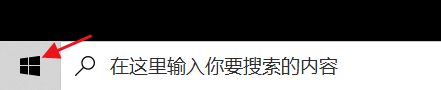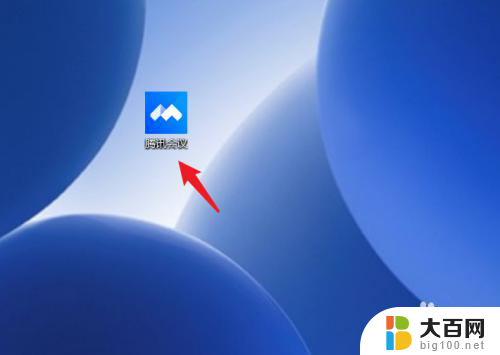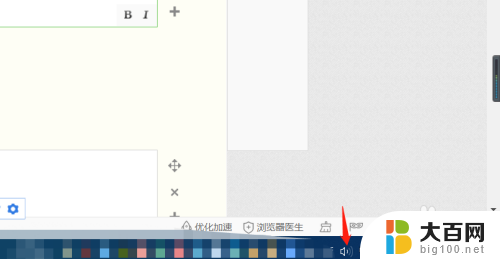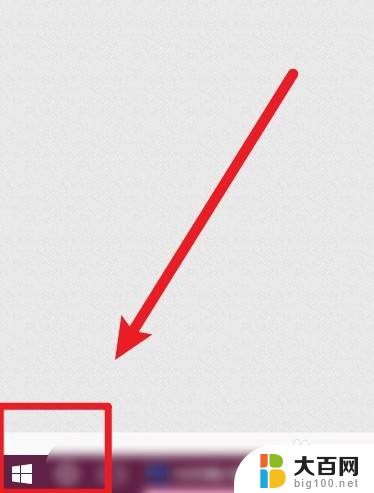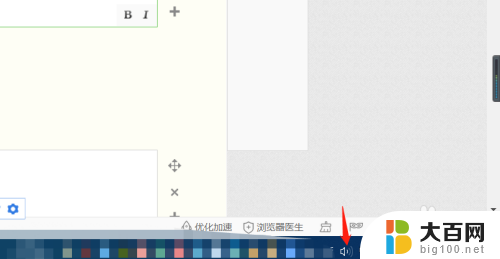如何关闭电脑的麦克风 如何在电脑上关闭麦克风
更新时间:2024-07-06 11:59:24作者:yang
在现代社会中电脑已经成为我们工作和生活中不可或缺的工具,随着科技的发展,电脑的麦克风也逐渐成为了我们隐私泄露的一个潜在风险。有时候我们需要关闭电脑的麦克风,保护自己的隐私信息。如何在电脑上关闭麦克风呢?接下来我们将为您详细介绍几种简单的方法。
具体方法:
1.我一般是从电池设置里进入设置,然后再找声音设置。先点击任务栏的电池图标,然后出现的页面如下图所示,再点击“电池设置”
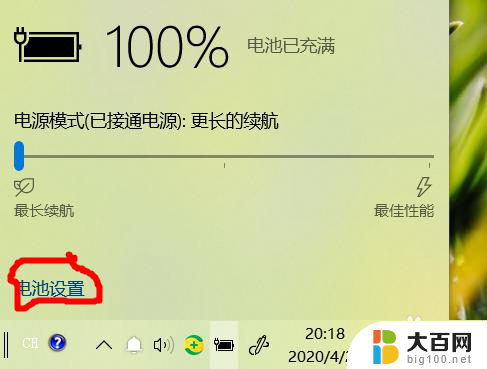
2.点击“电池设置”后将出现如下页面,找到声音设置并点击。点击后一直往下翻
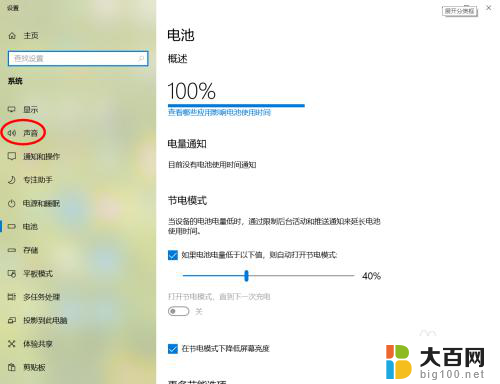
3.翻到如下页面时,找到并点击点击“麦克风隐私设置”
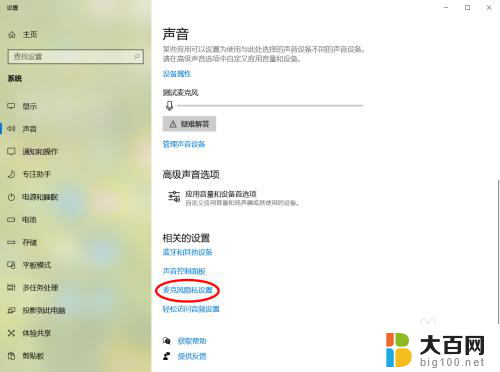
4.点击后,继续往下翻。找到“允许桌面应用访问你的麦克风”,可以看到一些示例应用:钉钉,QQ等。如下图一,现在是开启状态,点击红圈圈出部分,即可调节为关闭状态,如下图二。
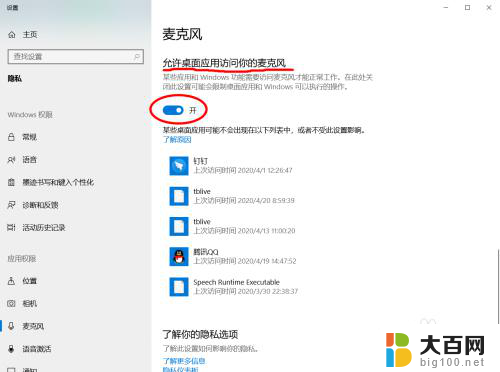
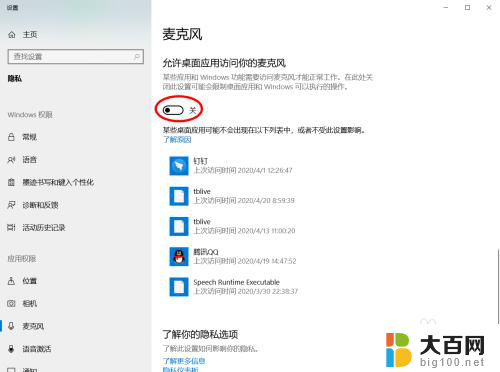
5.关闭后,就算在软件里打开麦克风。老师或老板也听不见你的声音啦(因为访问不了电脑的麦克风)
以上就是关闭电脑麦克风的方法,请遇到此问题的用户按照本文所述的步骤解决,希望对大家有所帮助。